
Anordnen, Umbenennen und Löschen eigener Zellenformate
Verwenden Sie das Fenster " Eigene Zellenformate verwalten", um die von Ihnen
erstellten Zellenformate zu verwalten. In diesem Fenster sind alle eigenen Formate
aufgelistet, die für das Dokument zur Verfügung stehen.
260
Kapitel 9
Arbeiten mit Tabellenzellen
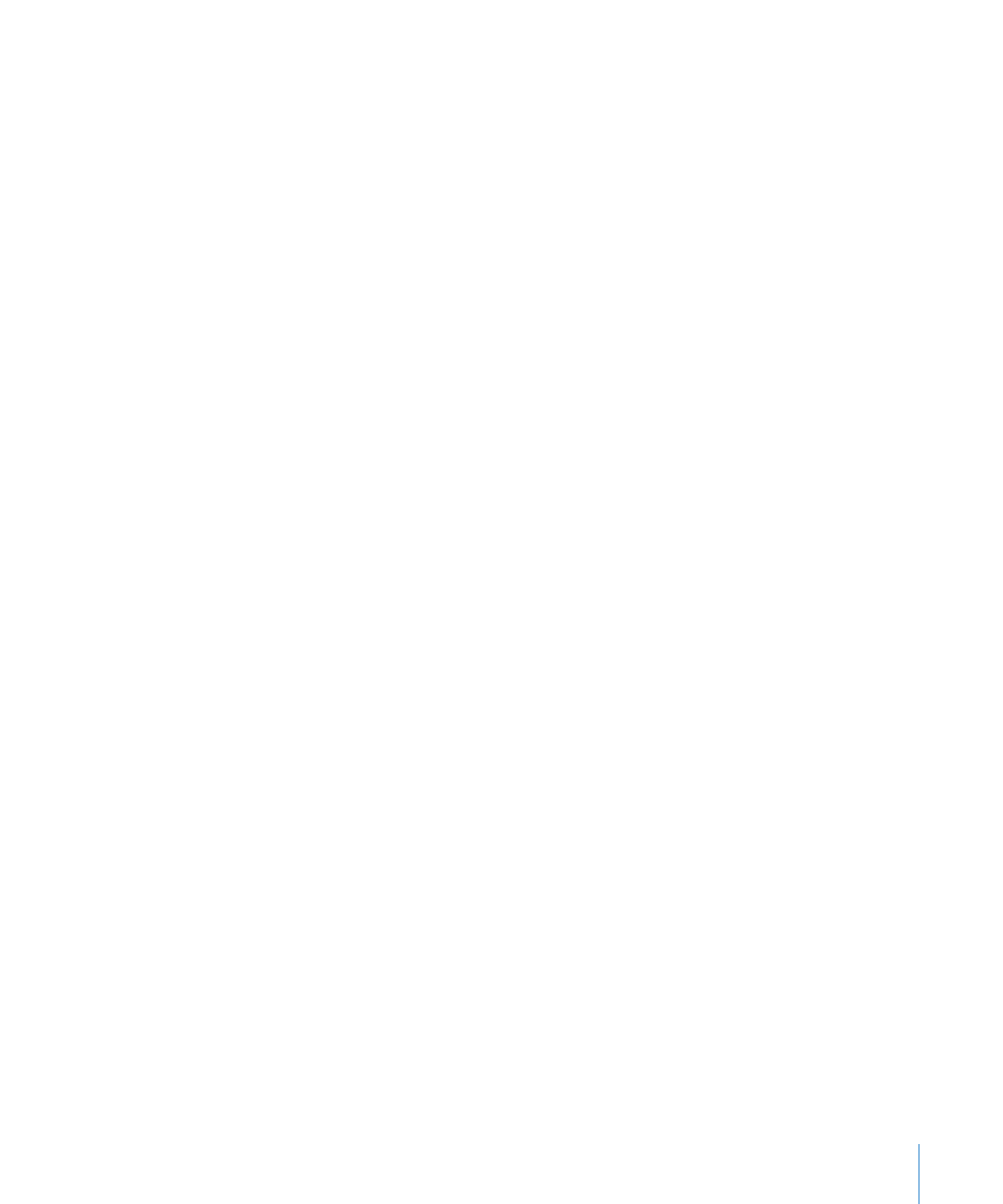
Kapitel 9
Arbeiten mit Tabellenzellen
261
Gehen Sie wie folgt vor, um eigene Zellenformate zu verwalten:
1
Wenn das Dialogfenster für die Verwaltung eigener Zellenformate nicht geöffnet ist,
klicken Sie im Dialogfenster für eigene Formate auf "Formate verwalten".
2
Führen Sie einen der folgenden Schritte aus:
Zum Umbenennen eines eigenen Formats wählen Sie das Format durch Doppelklicken
aus und geben Ihre Änderungen ein.
Zum Ändern der Reihenfolge der eigenen Formate wählen Sie ein Format aus und klicken
dann auf einen der Pfeile unter der Liste, um das Format in der Liste nach oben oder
unten zu bewegen.
Zum Löschen eines eigenen Formats wählen Sie das Format aus und klicken dann auf
die Taste "Entfernen" (–) unter der Liste.
3
Klicken Sie auf "OK", um Ihre Änderungen zu sichern und das Fenster zu schließen.
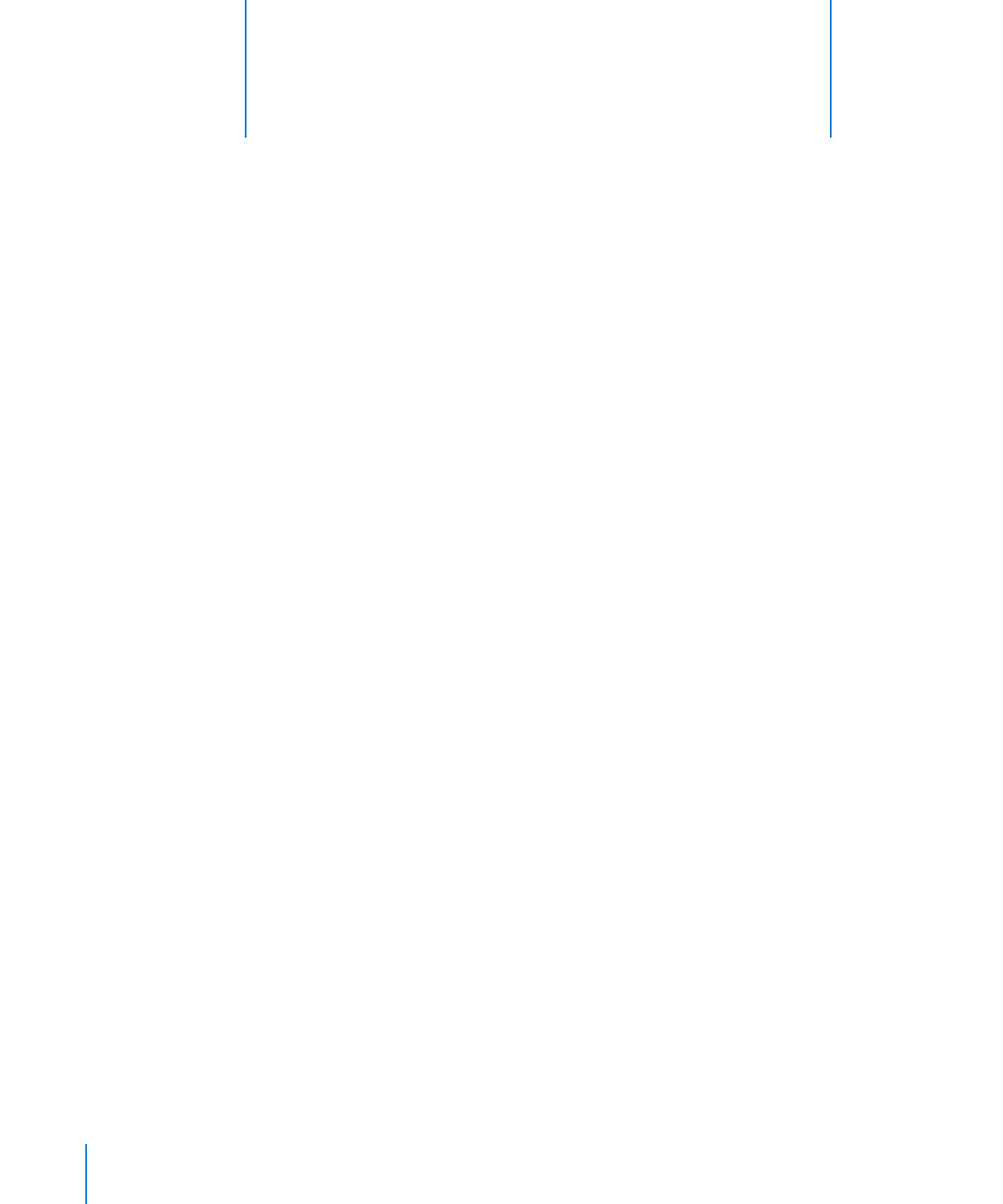
262
In diesem Kapitel werden die Grundlagen für das Erstellen
und Formatieren von Diagrammen aus eigenen Daten
vermittelt.
Pages bietet Ihnen Werkzeuge zum Erstellen eigener, optisch ansprechender
Diagramme, mit denen Sie Ihre Daten präsentieren können. Sie können Ihre Daten aus
einem Dokument kopieren und an der gewünschter Stelle einsetzen. Weiterhin haben
Sie die Möglichkeit, die Daten in den Dateneditor für Diagramme einzugeben, um
Ihre Diagramme direkt auf der Seite zu erstellen und zu bearbeiten. Das Aussehen der
Diagramme wird standardmäßig auf die von Ihnen verwendete Vorlage abgestimmt.
Sie können aber unter anderem Farben, Strukturen, Schattenwürfe und Beschriftungen
individuell anpassen, um die gewünschte Darstellung zu erzielen oder um bestimmte
Elemente in Ihrem Diagramm besonders hervorzuheben.
Diagramme
Verwenden Sie ein Diagramm, um Entwicklungen oder Zusammenhänge optisch
darzustellen, die möglicherweise weniger deutlich erkennbar sind, wenn Daten in
einer Tabelle präsentiert werden. In Pages stehen Ihnen zahlreiche verschiedene
2D- oder 3D-Diagrammtypen zur Auswahl, u. a. Kreisdiagramme, Liniendiagramme,
Balkendiagramme, Säulendiagramme und Flächendiagramme. Ihre Auswahl treffen Sie
abhängig davon, mit welchem Diagrammtyp sich Ihre Daten am besten präsentieren
lassen. Sie können auch ein gemischtes Diagramm (Verbunddiagramm) verwenden,
in dem sich zwei Diagrammtypen überlagern. Sie haben außerdem die Möglichkeit,
Daten in linearer oder logarithmischer Skalierung in einem zweidimensionalen
Streudiagramm darzustellen.
Pages umfasst die folgenden Diagrammtypen:
10